|
Lovelady

Dieses Tutorial
wurde
von mir Romana
geschrieben, es darf
nicht kopiert werden und
auf
anderen
Seiten zum
download angeboten
werden.
Jegliche Ähnlichkeit ist
rein zufällig.
Ich habe es mit Corel X4 geschrieben, geht aber
sicher mit den anderen
auch.
Hier
bekommt ihr das Material
dazu.
Du benötigst 1 Haupttube
Diese Posertube ist von
Bastet und hier zu
finden :
http://www.elfenträume.ch
2 Deco
1 Landschaft
1 Form
Filter :
Filter -
Xero - Filtillary
Filter - Mehdi -
Sorting - Tiles
Filter - Bkg -
Kaleidoscope - Wallpaper
Deluxe
Filter Unlimites 2.0
Filter - Alien
Skin Eye Candy 5 -
Impact -Perspective
Shadow
Entpacke das Material
und gebe es dir in den
PSP
Die Form lege dir in PSP
Formordner
Den Filter Bkg
Kaleidoscope importiere
die in den Filter
Unlimit 2.0
Hast du alles dann
fangen wir an.
1.)
Öffne ein transparentes Bild mit der Größe von 800 x
800
Suche dir 2 schöne Farben aus deiner
Tube
Ich
hab als Vordergrundfarbe dunkel hell
Blau
#A2D7E9
und
als Hintergrundfarbe dunkel blau #07A0BF
2.)
Erstelle bei der Vordergrundfarbe diesen
Farbverlauf
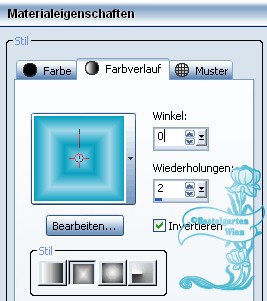
3.)
Fülle deine Ebene damit
Effekte - Filter - Mehdi - Sorting -
Tiles - mit dieser Einstellung
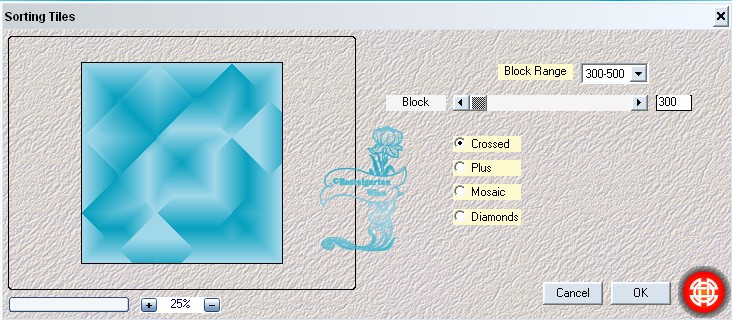
Effekte - Bildeffekte - Nahtlos
Kacheln - Standart
4.)
Effekte -
Filter -
Xero - Filtillary
- mit dieser Einstellung
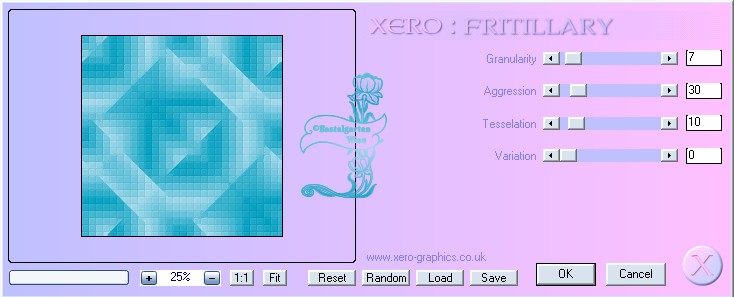
5.)
Aktiviere dein
Formwerkzeug - suche dir
da die Form "SK Stamps
03" mit dieser
Einstellung

Vordergrundfarbe
aus - Hintergrundfarbe
dunkel
6.)
Ziehe nun die Form
oben Links in der Ecke
auf in der Größe von 115
x 130
Ebene Umwandeln in
ne Rasterebene
Effekte -
Bildeffekte - Versatz
(andere PSP -
Verschieben) mit dieser
Einstellung
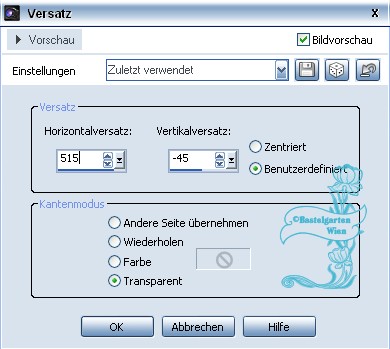
7.)
Ebene duplizieren
verschiebe diese
jetzt mit diesen Werten
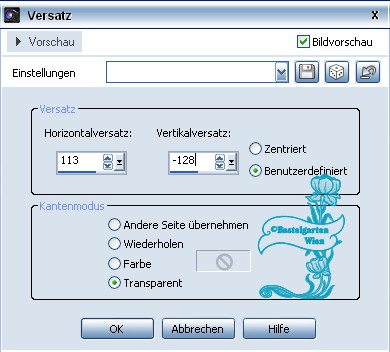
8.)
Aktiviere deinen
Zauberstab - (Toleranz
und Randschärfe auf 0)
Klicke nun in den
unteren kleinen Rechteck
was wir gerade
verschoben haben
Auswahl ändern -
vergrößern um 1Pixel
Fülle mit der
Vordergrundfarbe
Auswahl ändern -
verkleinern um 2Pixel
fülle mit der
Hintergrundfarbe
9.)
Ebenen nach unten
zusammenfassen
Ebene duplizieren
Effekte -
Bildeffekte - Versatz
(andere PSP -
Verschieben) mit dieser
Einstellung
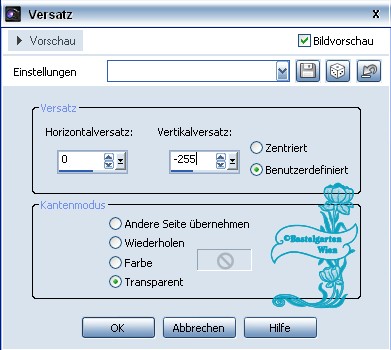
Ebenen nach unten
zusammenfassen
10.)
Effekte -
Schlagschatten mit
dieser Einstellung

11.)
Nun sollte es
jetzt so aussehen
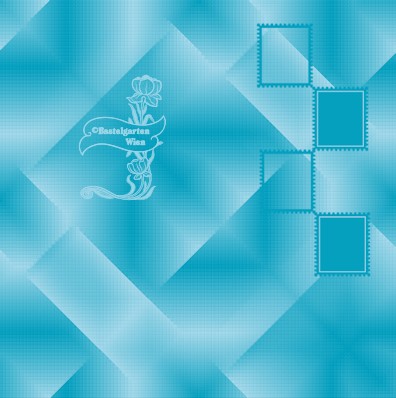
12.)
Ebene duplizieren
Effekte -
Bildeffekte - Versatz
(andere PSP -
Verschieben) mit dieser
Einstellung
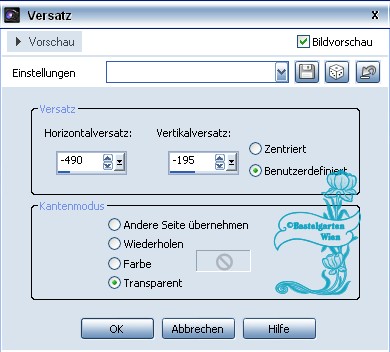
13.)
Ebene - neue Rasterebene
Auswahlwerkzeug - Benutzerdefinierte
Auswahl - mit dieser Einstellung
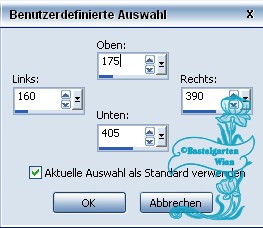
14.)
Wir
erstellen bei der Vordergrundfarbe
diesen Farbverlauf
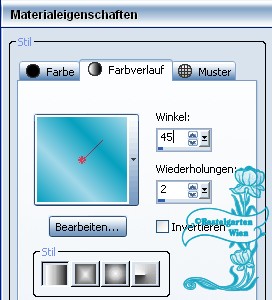
Fülle die Auswahl mit den Farbverlauf
15.)
Effekte - Filter - Bkg Kaleidoscope
- Wallpapers Deluxe mit dieser
Einstellung
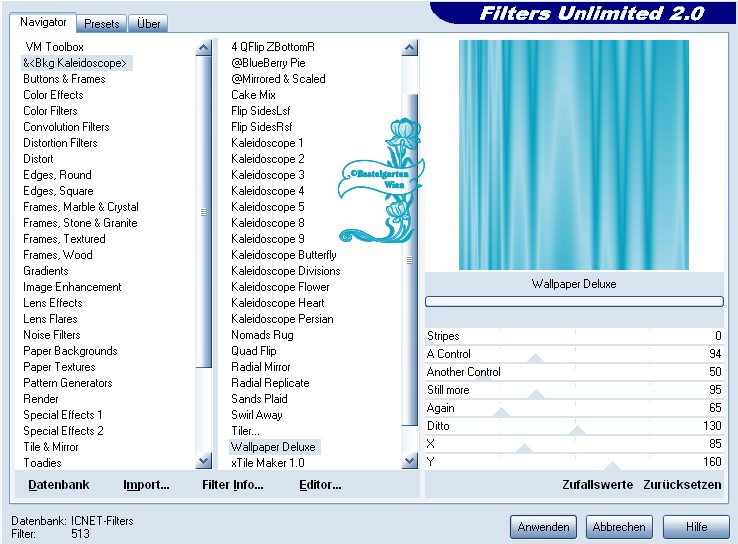
16.)
Auswahl Ändern - Auswahlrahmen auswählen
mit dieser Einstellung
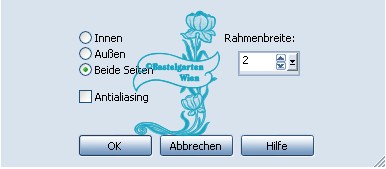
Fülle mit der Hintergrundfarbe
17.)
Auswahl bleibt bestehen
Effekte - 3D Effekte - Innenfasse mit
dieser Einstellung
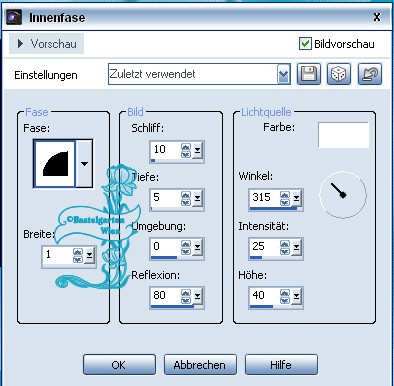
Auswahl aufheben
Schlagschatten wie aus Punkt 7
18.)
Ebene duplizieren - horizontal -
vertikal spiegeln
Nun
sollte es jetzt so aussehen

19.)
Ebene - neue Rasterebene
Auswahlwerkzeug - Benutzerdefinierte
Auswahl - mit dieser Einstellung
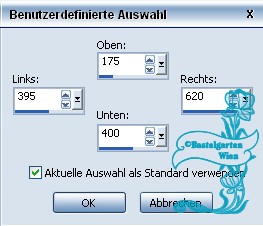
Fülle mit der Hintergrundfarbe
20.)
Effekte - Textureffekte - Textur (fein)
mit dieser Einstellung
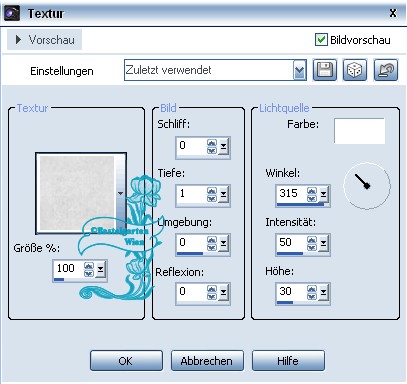
Wiederhole nun die Punkte 16
Vordergrundfarbe - 17 - 10
21.)
Aktiviere nun die Deco1 - Tube -
Kopieren - Einfügen als neue Ebene
Verkleinere diese um 40 %
Haken raus bei allen Ebenen
22.)
Schlagschatten wie aus Punkt 10
Bildeffekte - Versatz (PSP andere -
Verschieben) mit dieser Einstellung
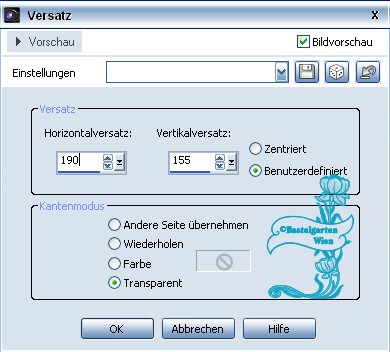
Ebene duplizieren - vertikal und
horizontal spiegeln
Ebenen 2x nach unten zusammenfassen
23.)
Nun
sollte es so aussehen
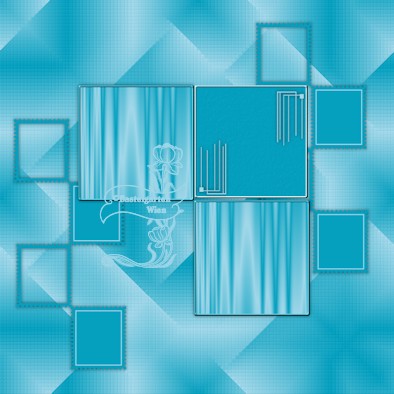
24.)
Ebene duplizieren - horizontal und
vertikal spiegeln
nun
sollte es so aussehen
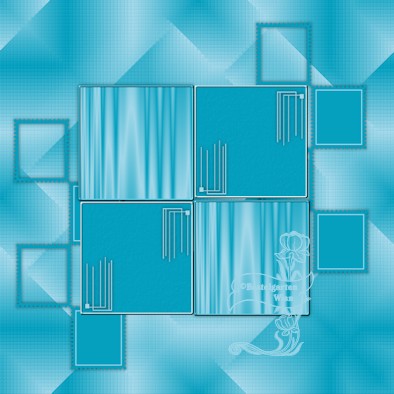
25.)
Ebene - neue Rasterebene
Auswahlwerkzeug - Benutzerdefinierte
Auswahl - mit dieser Einstellung
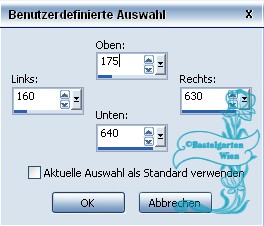
Fülle mit der Vordergrundfarbe
26.)
Auswahl ändern - verkleinern um 2 Pixel
Fülle mit der Hintergrundfarbe
Auswahl ändern - verkleinern um 2 Pixel
Fülle mit der Vordergrundfarbe
Auswahl ändern - verkleinern um 20 Pixel
Fülle mit
der Hintergrundfarbe
Auswahl ändern - verkleinern um 2 Pixel
Fülle mit der Vordergrundfarbe
27.)
Aktiviere die Landschaftsbild - Kopieren
- Einfügen in eine Auswahl
Anpassen - Schärfen - Scharfzeichnen
Auswahl aufheben
28.)
Bild Frei drehen mit dieser Einstellung

Schlagschatten wie aus Punkt 10
29.)
Aktiviere die Deco - Tube "Love"
Kopieren Einfügen als neue Ebene
verschiebe sie so wie auf meinen Bild
Anpassen - Farbton - Sättigung -
kolorieren mit dieser Einstellung
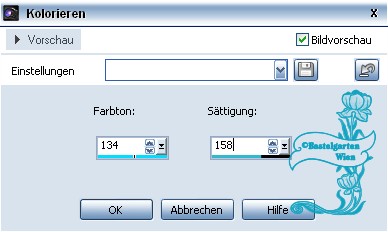
(Wenn du meine Farben nimmst)
30.)
Aktiviere nun deine Haupttube - Kopieren
- Einfügen als neue Ebene
Ich
hab sie in der Mitte gelassen
31.)
Effekte - Filter - Alien Sckin - Eye
Candy 5 - Impact - Perspective Shadow
mit
dieser Einstellung
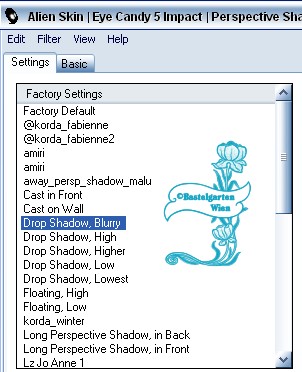 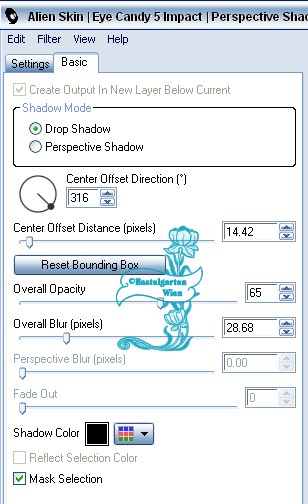
32.)
Aktiviere dein Textwerkzeug - Benenne
dein Bild
Schreib deinen Namen
oder setze dein Wasserzeichen
Schlagschatten nach Wahl
33.)
Bild - Rand hinzufügen von 2 Pixel in
der Farbe #A2D7E9
Bild - Rand hinzufügen von 2 Pixel in
der Farbe #07A0BF
Bild - Rand hinzufügen von 10 Pixel in
der Farbe #FFFFFF
Bild - Rand hinzufügen von 5 Pixel in
der Farbe #07A0BF
Bild - Rand hinzufügen von 10 Pixel in
der Farbe #FFFFFF
Bild - Rand hinzufügen von 2 Pixel in
der Farbe #07A0BF
Bild - Rand hinzufügen von 2 Pixel in
der Farbe #A2D7E9
Nun
ist dein Signtag fertig und du kannst es
als .jpg abspeichern
Ich hoffe dir hat das Tutorial genauso viel Spaß
gemacht
wie mir es zu schreiben.
Dankeschön fürs
nachbasteln.
Design by Romana |